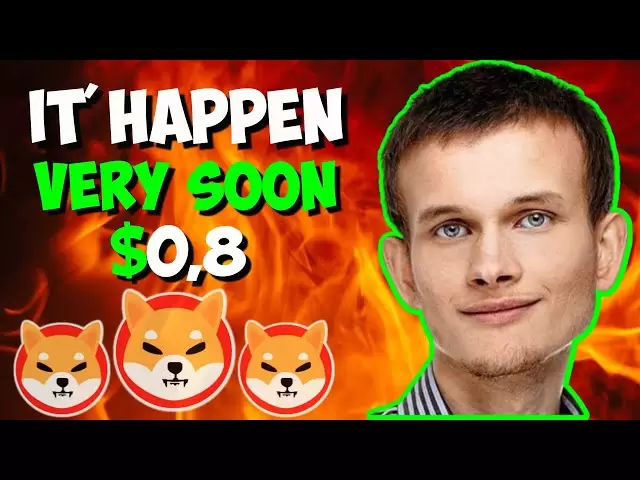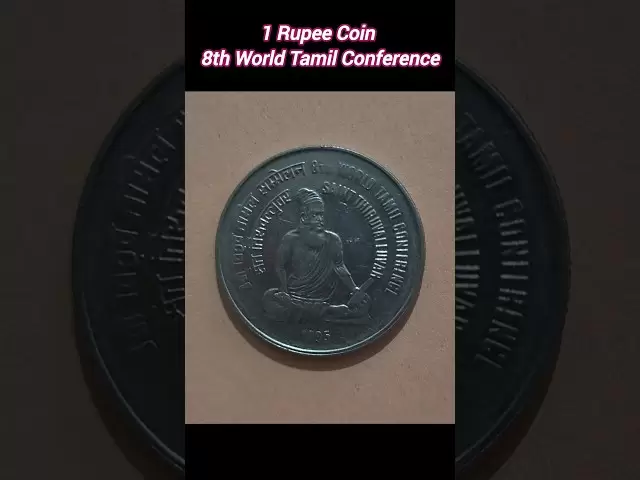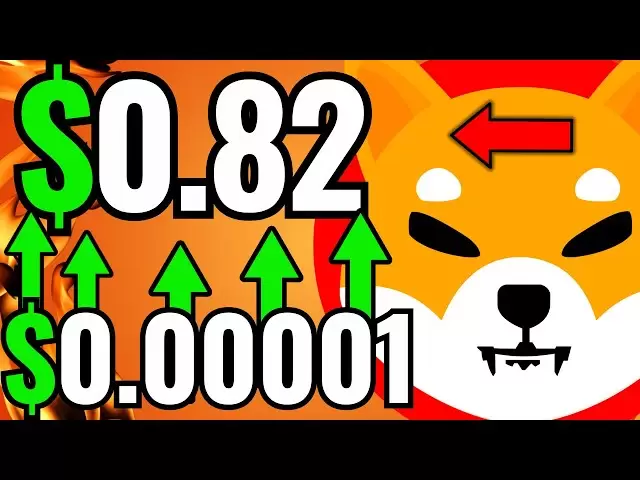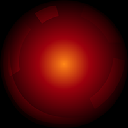-
 Bitcoin
Bitcoin $84,515.2856
-1.01% -
 Ethereum
Ethereum $1,579.9944
-1.51% -
 Tether USDt
Tether USDt $1.0000
0.01% -
 XRP
XRP $2.0567
-1.44% -
 BNB
BNB $589.7212
0.14% -
 Solana
Solana $137.4694
-1.41% -
 USDC
USDC $1.0000
0.01% -
 TRON
TRON $0.2445
0.69% -
 Dogecoin
Dogecoin $0.1547
-2.36% -
 Cardano
Cardano $0.6166
-1.62% -
 UNUS SED LEO
UNUS SED LEO $9.3276
0.63% -
 Chainlink
Chainlink $13.0577
2.30% -
 Avalanche
Avalanche $19.4435
-0.99% -
 Toncoin
Toncoin $2.9761
-0.07% -
 Stellar
Stellar $0.2416
-1.58% -
 Shiba Inu
Shiba Inu $0.0...01230
1.00% -
 Hedera
Hedera $0.1626
-1.77% -
 Sui
Sui $2.1086
-1.68% -
 Bitcoin Cash
Bitcoin Cash $334.8950
-0.78% -
 Polkadot
Polkadot $3.8598
3.66% -
 Hyperliquid
Hyperliquid $17.5326
-2.72% -
 Litecoin
Litecoin $76.1559
0.08% -
 Dai
Dai $1.0000
0.00% -
 Bitget Token
Bitget Token $4.3550
-4.52% -
 Ethena USDe
Ethena USDe $0.9993
0.01% -
 Pi
Pi $0.6282
-3.50% -
 Monero
Monero $216.1401
1.34% -
 Uniswap
Uniswap $5.2045
-0.74% -
 Pepe
Pepe $0.0...07412
2.25% -
 Aptos
Aptos $5.0110
4.40%
Wie lade ich Bybit Exchange auf? Detailliertes grafisches Tutorial
Über die intuitive Benutzeroberfläche und die verschiedenen Einzahlungsoptionen von Bybit Exchange können Benutzer ihre Konten mühelos aufladen und mit ihren Handelsaktivitäten beginnen.
Oct 07, 2024 at 02:00 am
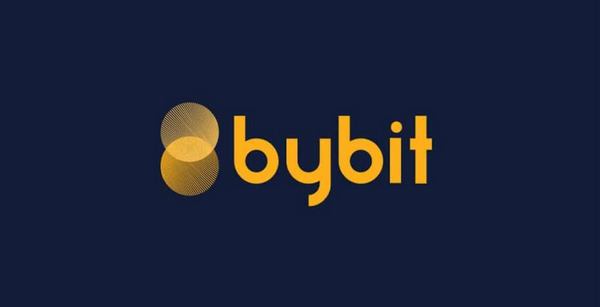
Wie lade ich Bybit Exchange auf? Detailliertes Grafik-Tutorial
Bybit Exchange bietet Benutzern eine bequeme Möglichkeit, ihre Konten aufzuladen und mit dem Handel zu beginnen. Hier ist eine Schritt-für-Schritt-Anleitung mit klaren Grafiken, die Ihnen durch den Prozess hilft:
Schritt 1: Melden Sie sich bei Bybit an
Besuchen Sie die Bybit-Website und melden Sie sich bei Ihrem Konto an. Wenn Sie noch kein Konto haben, können Sie eines erstellen, indem Sie oben rechts auf „Anmelden“ klicken.
Schritt 2: Rufen Sie die Seite „Assets“ auf
Klicken Sie im oberen Menü auf „Vermögen“ und wählen Sie dann „Spot-Konto“ oder „USDⓈ-M-Konto“ (je nachdem, welches Konto Sie aufladen möchten).
Schritt 3: Wählen Sie eine Einzahlungsmethode
Scrollen Sie nach unten zum Abschnitt „Einzahlung“ und wählen Sie aus den verfügbaren Optionen Ihre bevorzugte Einzahlungsmethode aus. Bybit unterstützt verschiedene Methoden, darunter:
- Kryptowährung (z. B. BTC, ETH)
- Fiat-Währung (z. B. USD, EUR)
- Plattformen von Drittanbietern (z. B. Apple Pay, Google Pay)
Schritt 4: Geld einzahlen
Abhängig von der von Ihnen gewählten Methode müssen Sie die spezifischen Anweisungen von Bybit befolgen. Zum Beispiel:
Einzahlung in Kryptowährung:
- Wählen Sie die spezifische Kryptowährung aus, die Sie einzahlen möchten.
- Kopieren Sie die Wallet-Adresse oder scannen Sie den bereitgestellten QR-Code.
- Senden Sie den gewünschten Betrag an Kryptowährung an die angegebene Adresse.
Einzahlung in Fiat-Währung:
- Wählen Sie Ihre bevorzugte Fiat-Währung.
- Wählen Sie eine Zahlungsmethode (z. B. Banküberweisung, Kreditkarte).
- Geben Sie die Zahlungsdetails ein und befolgen Sie die Anweisungen.
Schritt 5: Transaktion bestätigen
Sobald Sie den Einzahlungsvorgang abgeschlossen haben, müssen Sie möglicherweise auf eine Bestätigung vom Bybit-Netzwerk oder Ihrem Zahlungsabwickler warten. Die für die Bestätigung erforderliche Zeit variiert je nach Einzahlungsmethode.
Schritt 6: Überprüfen Sie den Kontostand
Nachdem die Transaktion bestätigt wurde, wird das eingezahlte Geld in Ihrem Bybit-Kontostand angezeigt. Ihr Guthaben können Sie im Bereich „Vermögen“ einsehen.
Weitere Informationen:
- Für einige Einzahlungsmethoden kann Bybit eine geringe Gebühr erheben.
- Je nach Einzahlungsmethode und Kontotyp können Einzahlungslimits und Mindestbeträge gelten.
- Stellen Sie immer sicher, dass Sie Geld an die richtige Wallet-Adresse oder die von Bybit bereitgestellten Zahlungsdaten senden, um den Verlust Ihres Vermögens zu vermeiden.
Haftungsausschluss:info@kdj.com
Die bereitgestellten Informationen stellen keine Handelsberatung dar. kdj.com übernimmt keine Verantwortung für Investitionen, die auf der Grundlage der in diesem Artikel bereitgestellten Informationen getätigt werden. Kryptowährungen sind sehr volatil und es wird dringend empfohlen, nach gründlicher Recherche mit Vorsicht zu investieren!
Wenn Sie glauben, dass der auf dieser Website verwendete Inhalt Ihr Urheberrecht verletzt, kontaktieren Sie uns bitte umgehend (info@kdj.com) und wir werden ihn umgehend löschen.
-
 BROCCOLI Jetzt handeln
BROCCOLI Jetzt handeln$0.0817
113.97%
-
 AIC Jetzt handeln
AIC Jetzt handeln$0.2135
46.20%
-
 OGN Jetzt handeln
OGN Jetzt handeln$0.0689
31.90%
-
 WCT Jetzt handeln
WCT Jetzt handeln$0.4824
30.87%
-
 ALEO Jetzt handeln
ALEO Jetzt handeln$0.3118
20.60%
-
 ANON Jetzt handeln
ANON Jetzt handeln$3.6528
16.30%
- Wie viele Bitcoin -Inhaber sind in Gewinn? Ein tiefes Eintauchen in die aktuellen Markttrends
- 2025-04-20 22:45:12
- Meme -Münzen heizen sich wieder auf, da mehrere Projekte diese Woche große Gewinne erzielen.
- 2025-04-20 22:45:12
- LTC -Preisschub sieht in Litecoin 76,39 USD inmitten der steigenden Einführung und einem starken Transaktionsvolumen. Könnte ein Breakout über 80 US -Dollar die nächste große Rallye signalisieren?
- 2025-04-20 22:35:14
- Titel: Melania Trumps Meme Coin, Melania, bricht um 97% aus ihrem Allzeithoch zusammen
- 2025-04-20 22:35:14
- Voxels (Voxel) explodiert nach dem Bitgethandel um 200%
- 2025-04-20 22:35:12
- Pepe, ein beliebtes Memecoin über Ethereum, lenkt mit seiner jüngsten Preisaktion aufmerksam.
- 2025-04-20 22:35:12
Verwandtes Wissen

Wie kontaktiere ich den Kundendienst in Binance, um Probleme zu lösen?
Mar 16,2025 at 04:30am
Schlüsselpunkte: Binances Kundenservice ist in erster Linie Selbstbedienung und stützt sich stark auf das Hilfszentrum und die FAQs. Direkte Kontaktmethoden sind begrenzt, wobei der E-Mail-Support die häufigste Route für nicht dringende Probleme ist. Dringende Probleme erfordern möglicherweise die Verwendung des In-App-Support-Systems, obwohl die Reakti...

Wie sehe ich die neuesten Ankündigungen und Veranstaltungen auf Binance an?
Mar 18,2025 at 10:18pm
Schlüsselpunkte: Binance verwendet mehrere Kanäle, um Ankündigungen und Ereignisse zu verbreiten. Die offizielle Binance -Website ist die Hauptquelle. Die Social -Media -Plattformen von Binance bieten zeitnahe Updates. E -Mail -Abonnements halten die Benutzer über relevante Ankündigungen auf dem Laufenden. Aggregatoren von Drittanbietern können offiziel...

Wie stelle ich einen Untergleichachelement für Binance ein?
Mar 14,2025 at 01:50pm
Schlüsselpunkte: Binance bietet keine traditionellen "Unterkonten" im Sinne separater Konten mit unabhängigen Anmeldungen unter einem Master -Konto. Stattdessen bietet Binance Funktionen wie benutzerdefinierte Labels für eine bessere Portfoliomanagement- und API-Schlüssel für den automatischen Handel. Diese bieten eine Funktionalität ähnlich w...

Wie sehe ich die Liste der unterstützten Währungen auf Binance an?
Mar 15,2025 at 05:35am
Schlüsselpunkte: Binance unterstützt eine riesige und häufig aktualisierte Liste von Kryptowährungen. Es gibt keine einzige statische Liste. Das Finden von unterstützten Währungen erfordert die Navigation der Website von Binance oder App -Schnittstellen. Verschiedene Abschnitte der Börse zeigen verschiedene Teilmengen unterstützter Währungen (z. B. Hand...

Wie sehe ich die Sicherheitseinstellungen für Kontosicherheit auf Binance an?
Mar 15,2025 at 08:40pm
Schlüsselpunkte: Die Sicherheitseinstellungen von Binance sind über mehrere Abschnitte Ihres Kontos verteilt. Dieser Artikel führt Sie durch jeden entscheidenden Bereich. Das Verständnis und die Implementierung dieser Einstellungen ist für den Schutz Ihrer Kryptowährungsvermögen von größter Bedeutung. Wir werden die Zwei-Faktor-Authentifizierung (2FA), ...

Wie benutze ich Grid -Handel mit Binance?
Mar 14,2025 at 04:25pm
Schlüsselpunkte: Der Grid -Handel mit Binance beinhaltet den automatischen Kauf von niedrigem Kauf und den Verkauf in einer definierten Preisklasse. Binance bietet einen integrierten Grid Trading Bot an, der den Prozess vereinfacht. Das Einrichten eines Gitterbots erfordert die Definition von Parametern wie Preisspanne, Netzmenge und Investitionsbetrag....

Wie kontaktiere ich den Kundendienst in Binance, um Probleme zu lösen?
Mar 16,2025 at 04:30am
Schlüsselpunkte: Binances Kundenservice ist in erster Linie Selbstbedienung und stützt sich stark auf das Hilfszentrum und die FAQs. Direkte Kontaktmethoden sind begrenzt, wobei der E-Mail-Support die häufigste Route für nicht dringende Probleme ist. Dringende Probleme erfordern möglicherweise die Verwendung des In-App-Support-Systems, obwohl die Reakti...

Wie sehe ich die neuesten Ankündigungen und Veranstaltungen auf Binance an?
Mar 18,2025 at 10:18pm
Schlüsselpunkte: Binance verwendet mehrere Kanäle, um Ankündigungen und Ereignisse zu verbreiten. Die offizielle Binance -Website ist die Hauptquelle. Die Social -Media -Plattformen von Binance bieten zeitnahe Updates. E -Mail -Abonnements halten die Benutzer über relevante Ankündigungen auf dem Laufenden. Aggregatoren von Drittanbietern können offiziel...

Wie stelle ich einen Untergleichachelement für Binance ein?
Mar 14,2025 at 01:50pm
Schlüsselpunkte: Binance bietet keine traditionellen "Unterkonten" im Sinne separater Konten mit unabhängigen Anmeldungen unter einem Master -Konto. Stattdessen bietet Binance Funktionen wie benutzerdefinierte Labels für eine bessere Portfoliomanagement- und API-Schlüssel für den automatischen Handel. Diese bieten eine Funktionalität ähnlich w...

Wie sehe ich die Liste der unterstützten Währungen auf Binance an?
Mar 15,2025 at 05:35am
Schlüsselpunkte: Binance unterstützt eine riesige und häufig aktualisierte Liste von Kryptowährungen. Es gibt keine einzige statische Liste. Das Finden von unterstützten Währungen erfordert die Navigation der Website von Binance oder App -Schnittstellen. Verschiedene Abschnitte der Börse zeigen verschiedene Teilmengen unterstützter Währungen (z. B. Hand...

Wie sehe ich die Sicherheitseinstellungen für Kontosicherheit auf Binance an?
Mar 15,2025 at 08:40pm
Schlüsselpunkte: Die Sicherheitseinstellungen von Binance sind über mehrere Abschnitte Ihres Kontos verteilt. Dieser Artikel führt Sie durch jeden entscheidenden Bereich. Das Verständnis und die Implementierung dieser Einstellungen ist für den Schutz Ihrer Kryptowährungsvermögen von größter Bedeutung. Wir werden die Zwei-Faktor-Authentifizierung (2FA), ...

Wie benutze ich Grid -Handel mit Binance?
Mar 14,2025 at 04:25pm
Schlüsselpunkte: Der Grid -Handel mit Binance beinhaltet den automatischen Kauf von niedrigem Kauf und den Verkauf in einer definierten Preisklasse. Binance bietet einen integrierten Grid Trading Bot an, der den Prozess vereinfacht. Das Einrichten eines Gitterbots erfordert die Definition von Parametern wie Preisspanne, Netzmenge und Investitionsbetrag....
Alle Artikel ansehen